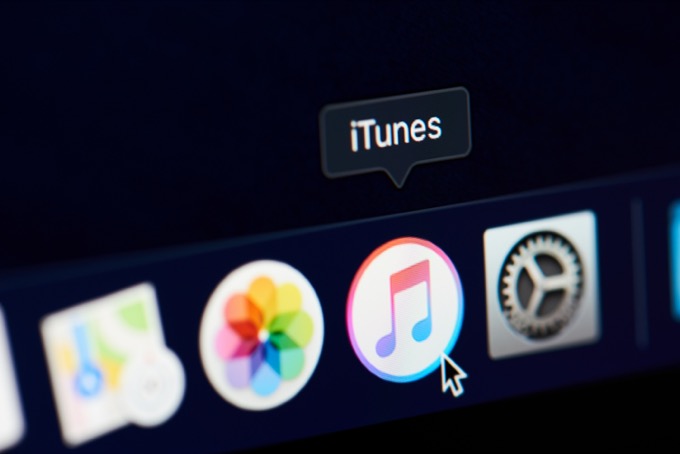Kehilangan perpustakaan iTunes Anda karena menginstal ulang Windows, hard drive yang rusak, atau PC yang dicuri? Jangan panik, Anda dapat dengan mudah memulihkan media iTunes yang dibeli melalui perangkat Apple lainnya.
Seluruh prosesnya sangat sederhana, tetapi melewatkan langkah-langkahnya dapat menyebabkan beberapa komplikasi. Kami akan menunjukkan cara mentransfer perpustakaan iTunes ke PC tanpa iTunes menghapus atau menimpa file media yang disimpan di iPhone.
Cara Mengembalikan Perpustakaan iTunes dari iPhone ke PC
Anda harus terlebih dahulu menginstal ulang iTunes di PC Anda untuk memulihkan perpustakaan iTunes Anda. Unduh aplikasi iTunes dari Microsoft Store. Jika Anda tidak memiliki akses ke atau menggunakan Microsoft Store, unduh file pengaturan iTunes dari situs web Apple.

Catatan: Putuskan sambungan iPhone dari PC sebelum menginstal ulang iTunes. Kemudian nonaktifkan sinkronisasi otomatis iTunes sebelum menghubungkan iPhone Anda (lihat langkah 2 di bawah). Kegagalan untuk melakukannya akan menghapus pembelian dan unduhan media iTunes dari iPhone Anda.
- Pilih Edit dari menu dan pilih Preferensi.
- Buka tab Perangkat, pilih Cegah iPod, iPhone, dan iPad agar tidak menyelaraskan secara otomatis, lalu pilih OK.

- Hal berikutnya yang perlu Anda lakukan adalah mengotorisasi PC Anda untuk mengakses pembelian iTunes Anda. Pilih Akun dari menu, pilih Otorisasi, lalu pilih Otorisasi Komputer Ini.

- Berikan kredensial ID Apple Anda (ID Apple yang sama yang ditautkan ke iPhone Anda) dan klik OK untuk melanjutkan.
- Jika akun ID Apple Anda dilindungi oleh autentikasi dua faktor, Anda mungkin diminta untuk memasukkan kode verifikasi. Anda akan menerima pemberitahuan sukses ketika proses persetujuan selesai. Klik OK untuk melanjutkan.
- Hubungkan iPhone Anda ke komputer Anda menggunakan kabel USB.
- IPhone Anda akan menampilkan pesan “Percayai komputer ini” dan menanyakan apakah Anda ingin mengakses pengaturan perangkat dan data dari PC Anda. Ketuk Trust untuk melanjutkan dan masukkan kode sandi iPhone Anda.

- Pilih File dari bilah menu, pilih perangkat Anda, lalu pilih Transfer Pembelian dari. [nama perangkat]. Atau, klik kanan iPhone di bilah sisi dan pilih Transfer Pembelian.

- iTunes memindai iPhone Anda yang terhubung dan langsung menyelaraskan perpustakaan iTunes Anda. Proses sinkronisasi di bagian atas aplikasi.

- Jika Anda belum mengotorisasi PC untuk mengakses pembelian iTunes (lihat langkah sebelumnya), Anda akan diminta untuk masuk ke akun ID Apple. Masukkan kredensial akun Anda dan klik OK.
- Tunggu iTunes untuk menyelaraskan iTunes dan Perpustakaan Musik iCloud. Ini mungkin memakan waktu beberapa menit tergantung pada kecepatan koneksi internet Anda. Setelah transfer selesai, akses pembelian iTunes Anda dari akun ID Apple Anda dengan melihat bagian Pembelian di bar samping.

iTunes Tidak Akan Memulihkan Perpustakaan? coba cara berikut
Beberapa faktor dapat mengganggu proses pemulihan perpustakaan iTunes di PC Anda. Kami menyoroti beberapa kesalahan yang mungkin Anda temui saat mencoba memulihkan perpustakaan iTunes Anda dan cara memperbaikinya.
1. Periksa koneksi kabel
Mencabut iPhone Anda selama proses sinkronisasi akan mengganggu pemulihan perpustakaan iTunes Anda. Hal yang sama berlaku saat menggunakan kabel USB yang sobek, rusak, atau rusak. Tutup iTunes, sambungkan iPhone ke PC menggunakan kabel asli, lalu coba proses restore dari awal.
Hub USB dapat menyebabkan gangguan dan masalah konektivitas lainnya. Oleh karena itu, kami menyarankan Anda untuk menghubungkan iPhone Anda langsung ke port PC, bukan melalui hub atau adaptor USB.
Masih mendapatkan pesan kesalahan? Putuskan sambungan perangkat USB lain dari PC Anda, sambungkan iPhone ke port USB yang berbeda, lalu coba pulihkan perpustakaan iTunes Anda dari awal.
2. Mulai ulang iTunes
Jika Anda mengalami masalah saat memulihkan perpustakaan iTunes di iPhone, ada baiknya juga untuk menutup dan membuka kembali iTunes.
Luncurkan Task Manager (Ctrl + Shift + Esc), pilih iTunes, dan klik tombol End Task di sudut kiri bawah.
3. Otentikasi ulang komputer Anda
Jika iTunes tidak mentransfer item perpustakaan dan membeli “karena tidak diizinkan” di komputer Anda, itu karena Anda melewatkan langkah-langkah di bagian di atas.
4. Perbarui komputer Anda
Menginstal pembaruan Windows dapat membantu memperbaiki masalah terkait driver yang mencegah iPhone menghubungkan atau mentransfer perpustakaan iTunes ke komputer.
Buka Pengaturan> Pembaruan & Keamanan> Pembaruan Windows dan klik tombol Periksa Pembaruan. Jika ada pembaruan Windows yang tersedia untuk PC Anda, klik tombol Unduh dan mulai ulang komputer Anda saat penginstalan selesai.
Terimakasih Ya sudah membaca artikel Cara Memulihkan Perpustakaan iTunes di Windows di iPhone – Tips Komputer Terbaru
Dari Situs Fikrirasy ID